Pertanyaan
Masalah: Bagaimana cara menonaktifkan atau mengaktifkan Berita dan minat bilah tugas di Windows 10?
Halo. Beberapa hari yang lalu, saya menginstal pembaruan Windows terbaru, dan saya menemukan bilah cuaca/berita baru ini yang menampilkan sembulan raksasa di layar saya ketika saya mengarahkan kursor ke atasnya. Melihat bagaimana dibutuhkan sebagian besar bilah tugas, dan saya tidak ingin melihat artikel berita ini, mungkin Anda dapat memberi saran tentang cara menonaktifkan hal ini?
Jawaban Terpecahkan
Sebagian besar waktu, pengguna yang hanya menginstal pembaruan dan memuat ulang PC tidak melihat banyak perbedaan, meskipun itu tidak berarti bahwa Microsoft tidak menerapkannya di latar belakang. Namun, beberapa implementasi baru langsung terlihat.
Dengan rilis 21H1,[1] ada fitur baru dan peningkatan pada Windows 10. Sementara beberapa fitur baru hadir sebagai tambahan yang bagus untuk pengalaman pengguna (misalnya, Kaca Pembesar sekarang dapat membaca teks untuk Anda keras-keras), yang lain benar-benar baru – Berita dan minat sekarang dapat ditemukan di bilah tugas.
Segera setelah pembaruan terbaru diinstal, Anda akan melihat bahwa ada tambahan baru pada bilah tugas Anda – ini menunjukkan ikon cuaca dan kondisi cuaca yang tepat berdasarkan lokasi Anda. Ini bukan satu-satunya fitur bilah Berita dan minat baru – mereka dapat melihat banyak informasi setelah mengarahkan kursor ke item:
- Berita utama dan umpan berita: Anda dapat melihat berita terbaru dari outlet paling terkemuka (Anda juga dapat bereaksi dengan emoji, seperti artikel jika Anda ingin, sembunyikan cerita, bagikan, dan pengaruhi apakah cerita serupa akan ditampilkan kepada Anda di masa depan);
- Pembaruan lalu lintas: jangan terlambat dengan bantuan pembaruan terbaru untuk lalu lintas di rute yang paling sering Anda gunakan;
- Saham yang dipersonalisasi: dapatkan update terbaru untuk perubahan stok yang penting bagi Anda.
Meskipun fitur baru umumnya disambut baik, ada banyak pengguna yang tidak menyukai kekacauan yang dibuatnya. Seorang pengguna menulis bahwa dia tidak ingin melihat "artikel clickbait dari MSN"[2] saat mengarahkan kursor ke ikon, yang cukup adil. Cara menonaktifkan bilah Berita dan minat mungkin tidak langsung terlihat.
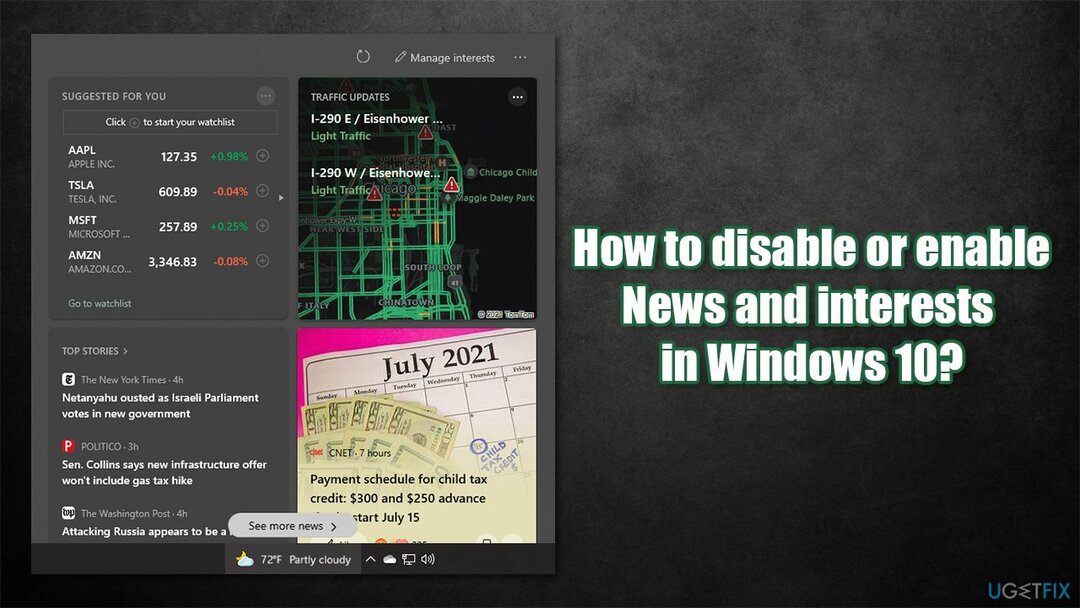
Banyak pengguna mencoba mengklik dua kali bilah dan mencari fitur yang akan dinonaktifkan melalui pengaturan Windows – tetapi tidak berhasil. Ini karena kontrol fitur diaktifkan dengan mengklik kanan bilah tugas. Di bawah ini kami memberikan panduan terperinci tentang cara menonaktifkan atau mengaktifkan fitur cuaca dan minat dan cara mengubah pengaturannya.
Beberapa pengguna juga mengeluh bahwa fitur tersebut tidak muncul di bilah tugas mereka. Dalam hal ini, Anda harus memeriksa sistem Anda untuk korupsi file (Anda dapat melakukannya secara otomatis dengan alat perbaikan sistem gambar ulangMesin Cuci Mac X9) atau instal ulang pembaruan Windows terbaru.
Pilihan 1. Nonaktifkan atau aktifkan Berita dan minat
Untuk memulihkan kinerja puncak komputer Anda, Anda harus membeli versi berlisensi dari gambar ulang gambar ulang perangkat lunak perbaikan.
Sangat mudah untuk mengaktifkan atau menonaktifkan widget berita/cuaca. Berikut caranya:
- Klik kanan di mana saja di bilah tugas di dalam ruang kosong daerah
- Arahkan kursor ke atas Berita dan minat
- Di sini, Anda akan memiliki beberapa opsi yang tersedia untuk Anda:
Tampilkan ikon dan teks – opsi default, bilah dihidupkan
Tampilkan ikon saja - hanya ikon cuaca yang akan ditampilkan tanpa nilai suhu yang tepat
Matikan – gunakan ini jika Anda ingin menonaktifkan Berita & Minat
Buka saat melayang – menghapus centang pada opsi ini akan menghapus jendela pop-up yang menampilkan berita, nilai saham, dan informasi lainnya pada kursor mouse.
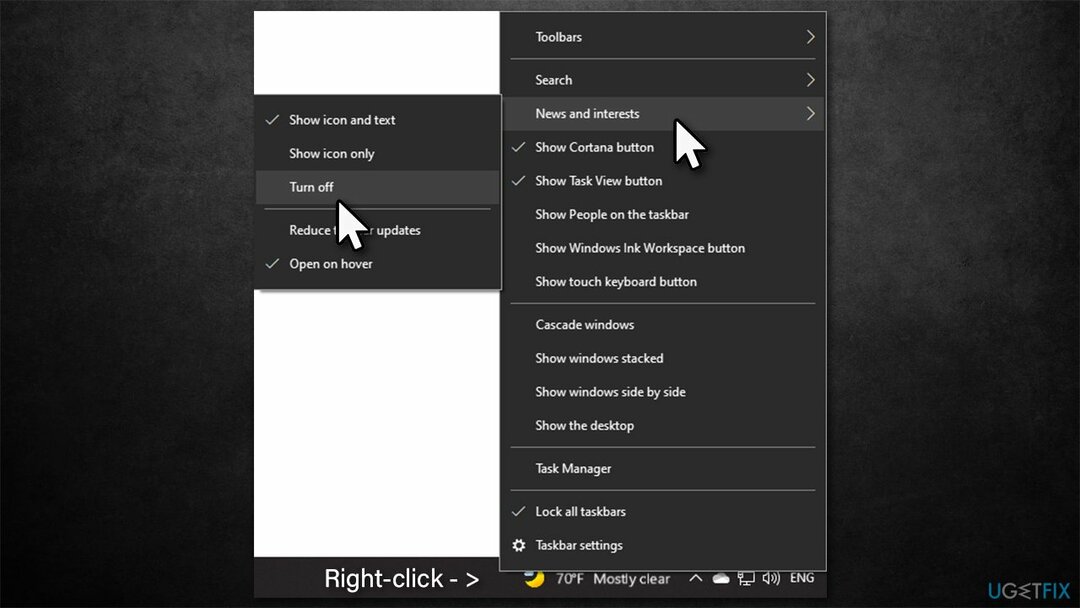
Pilihan 2. Ubah registri Windows
Untuk memulihkan kinerja puncak komputer Anda, Anda harus membeli versi berlisensi dari gambar ulang gambar ulang perangkat lunak perbaikan.
Jika Anda memiliki beberapa jenis masalah dengan menonaktifkan atau mengaktifkan fitur, Anda dapat memodifikasi registri[3] sebagai gantinya. Ingatlah bahwa Anda harus terlebih dahulu membuat cadangan registri sebelum melanjutkan dengan langkah-langkah berikutnya:
- Jenis regedit di pencarian Windows dan tekan Memasuki
- Kapan Kontrol Akun Pengguna muncul, klik Ya
- Arahkan ke lokasi berikut di dalam Registry Editor:
HKEY_CURRENT_USER\\SOFTWARE\\Microsoft\\Windows\\CurrentVersion\\Feeds - Di sisi kanan jendela, klik dua kali pada ShellFeedsTaskbarViewMode kunci
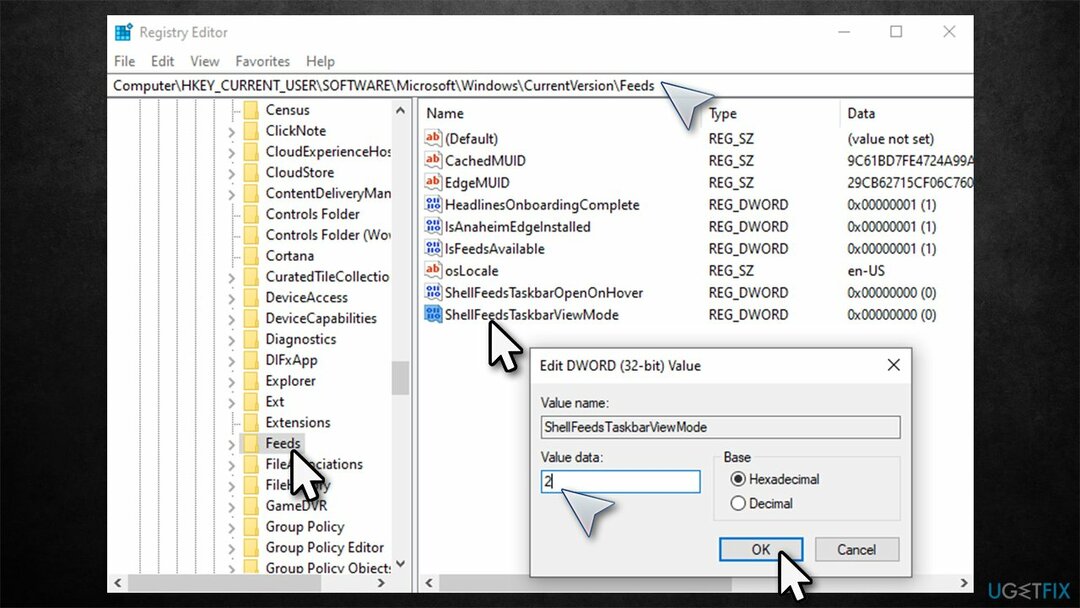
- Tetapkan nilai kunci sesuai kebutuhan:
2 = cacat
0 = memungkinkan
1 = memungkinkan itu ikon saja mode.
Perhatikan bahwa Anda juga dapat mengeklik dua kali ShellFeedsTaskbarOpenOnHover dan Cacat mode melayang dengan 0 atau memungkinkan itu dengan 1.
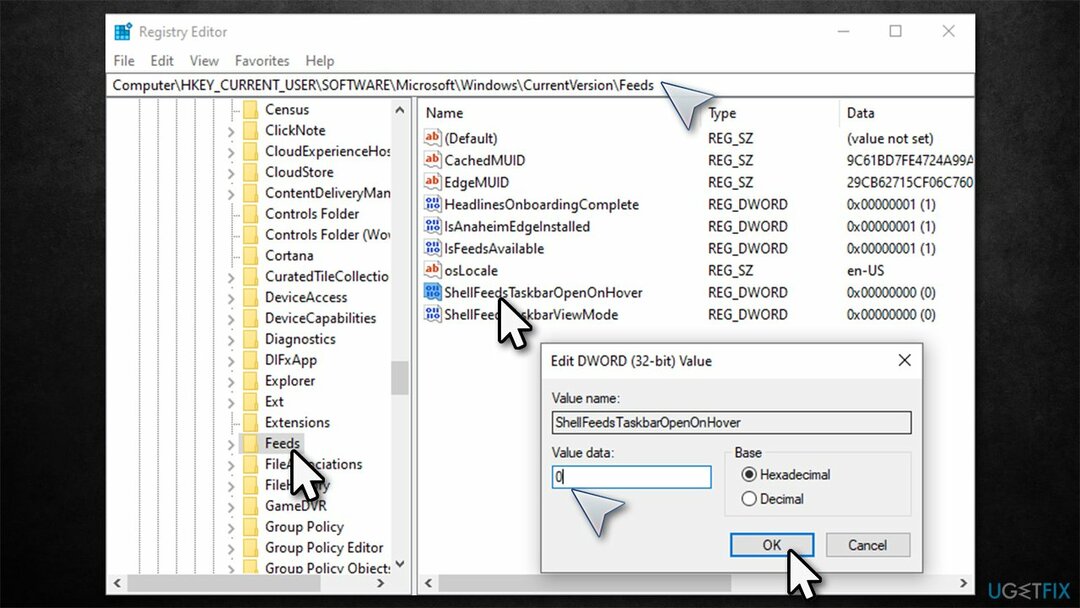
Perbaiki Berita dan minat/ikon cuaca di bilah tugas hilang
Untuk memulihkan kinerja puncak komputer Anda, Anda harus membeli versi berlisensi dari gambar ulang gambar ulang perangkat lunak perbaikan.
Seperti yang telah disebutkan, beberapa pengguna menemukan bahwa ikon cuaca di bilah tugas hilang setelah mereka me-reboot PC mereka untuk menerapkan pembaruan dengan benar. Dalam hal ini, kami sarankan Anda melakukan langkah-langkah berikut:
1. Jalankan Pemeriksa Berkas Sistem/DISM
- Jenis cmd di pencarian Windows
- Klik kanan pada Prompt Perintah hasil dan pilih Jalankan sebagai administrator
- Rekatkan perintah berikut suka dan tekan Memasuki:
sfc /scannow
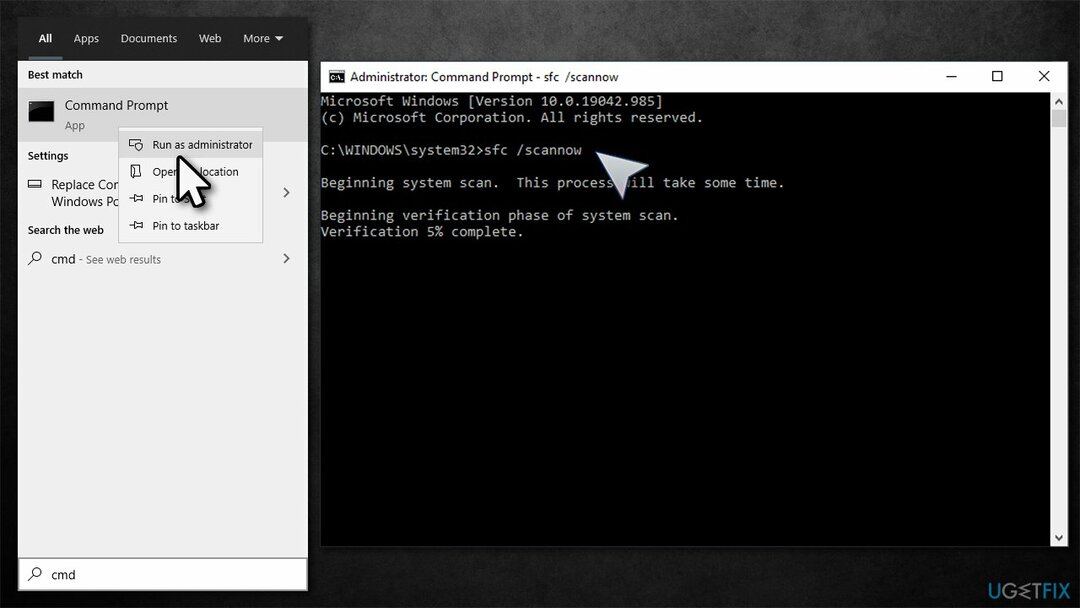
- Setelah pemindaian selesai, rekatkan perintah berikut, tekan Memasuki setiap kali:
DISM /Online /Cleanup-Image /CheckHealth
DISM /Online /Cleanup-Image /ScanHealth
DISM /Online /Cleanup-Image /RestoreHealth - Mengulang kembali komputer Anda.
2. Instal ulang pembaruan Windows terbaru
- Ketik Panel kendali di pencarian Windows dan tekan Memasuki
- Di sini, pilih Copot pemasangan program di bawah Program bagian
- Di sebelah kiri, pilih Lihat pembaruan yang diinstal
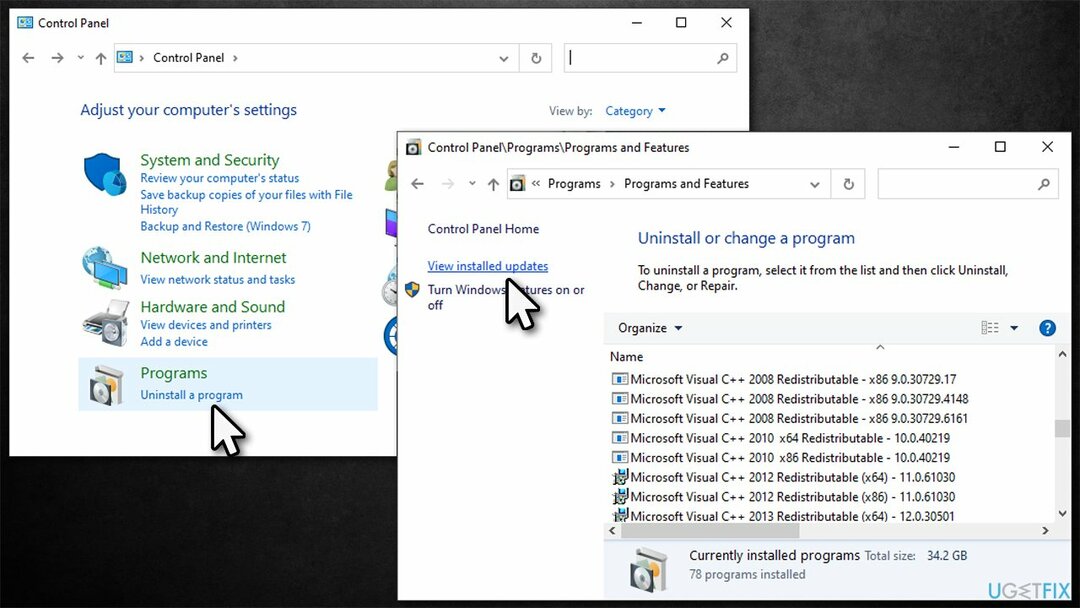
- Di sini, periksa pembaruan terbaru dengan mengurutkannya berdasarkan Dipasang Pada
- Pilih pembaruan yang terakhir Anda instal (misalnya, KB5003637), klik kanan dan pilih Copot pemasangan
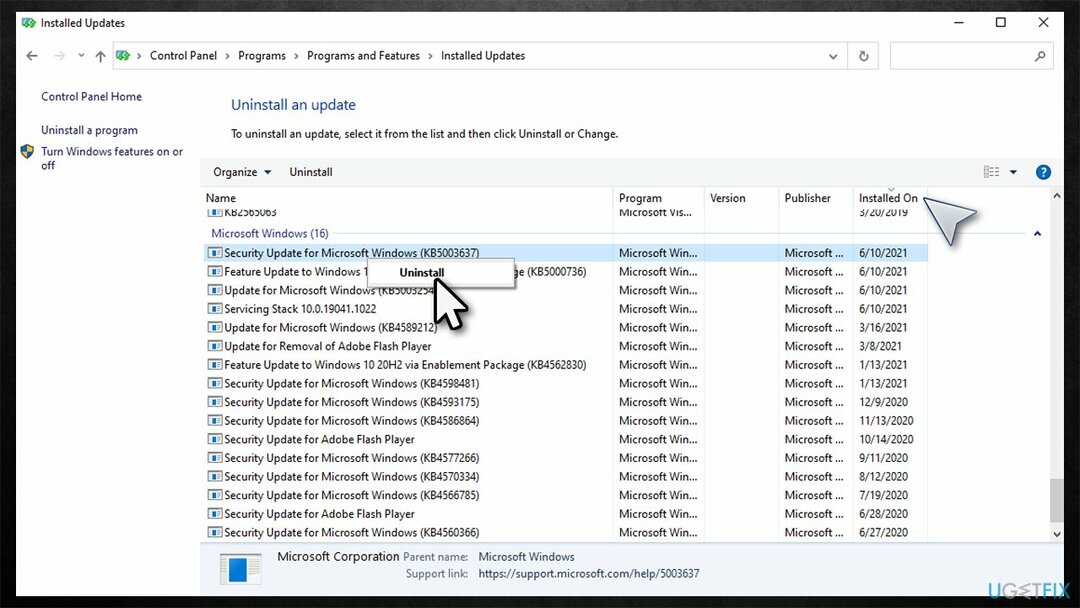
- Ikuti petunjuk di layar dan mengulang kembali mesin Anda
- Setelah dimuat, gunakan Periksa Pembaruan untuk menginstal pembaruan Windows terbaru lagi.
Optimalkan sistem Anda dan buat bekerja lebih efisien
Optimalkan sistem Anda sekarang! Jika Anda tidak ingin memeriksa komputer secara manual dan kesulitan menemukan masalah yang memperlambatnya, Anda dapat menggunakan perangkat lunak pengoptimalan yang tercantum di bawah ini. Semua solusi ini telah diuji oleh tim ugetfix.com untuk memastikan bahwa solusi tersebut membantu meningkatkan sistem. Untuk mengoptimalkan komputer Anda hanya dengan satu klik, pilih salah satu alat berikut:
Menawarkan
lakukan sekarang!
Unduhpengoptimal komputerKebahagiaan
Menjamin
lakukan sekarang!
Unduhpengoptimal komputerKebahagiaan
Menjamin
Jika Anda tidak puas dengan Reimage dan merasa bahwa Reimage gagal memperbaiki komputer Anda, jangan ragu untuk menghubungi kami! Tolong, beri kami semua detail yang terkait dengan masalah Anda.
Proses perbaikan yang dipatenkan ini menggunakan database 25 juta komponen yang dapat menggantikan file yang rusak atau hilang di komputer pengguna.
Untuk memperbaiki sistem yang rusak, Anda harus membeli versi berlisensi dari gambar ulang alat penghapus malware.

Akses konten video yang dibatasi secara geografis dengan VPN
Akses Internet Pribadi adalah VPN yang dapat mencegah Penyedia Layanan Internet Anda, pemerintah, dan pihak ketiga melacak online Anda dan memungkinkan Anda untuk tetap sepenuhnya anonim. Perangkat lunak ini menyediakan server khusus untuk torrent dan streaming, memastikan kinerja optimal dan tidak memperlambat Anda. Anda juga dapat melewati pembatasan geografis dan melihat layanan seperti Netflix, BBC, Disney+, dan layanan streaming populer lainnya tanpa batasan, di mana pun Anda berada.
Jangan membayar pembuat ransomware – gunakan opsi pemulihan data alternatif
Serangan malware, khususnya ransomware, sejauh ini merupakan bahaya terbesar bagi file gambar, video, pekerjaan, atau sekolah Anda. Karena penjahat dunia maya menggunakan algoritme enkripsi yang kuat untuk mengunci data, itu tidak dapat lagi digunakan sampai tebusan dalam bitcoin dibayarkan. Alih-alih membayar peretas, Anda harus terlebih dahulu mencoba menggunakan alternatif pemulihan metode yang dapat membantu Anda mengambil setidaknya sebagian dari data yang hilang. Jika tidak, Anda juga bisa kehilangan uang Anda, bersama dengan file. Salah satu alat terbaik yang dapat memulihkan setidaknya beberapa file terenkripsi – Pemulihan Data Pro.